Cómo dibujar sombras en diferentes escenarios
BASE EN LA SOMBRA:
Un concepto erróneo muy normal que podemos ver mucho en los artistas principiantes es que piensan que las sombras son siempre oscuras/negras y simplemente son áreas negras que aparecen cuando se bloquea la luz... Lo cual es completamente erróneo. Las sombras tienen una amplia gama de colores que varían dependiendo de varios factores.
Piensa en las sombras como algo más que la ausencia de luz. Están influenciados por muchos factores que les dan vida. Cuando la luz interactúa con diferentes superficies, puede ser absorbida, reflejada o transmitida. Las sombras ocurren cuando un objeto bloquea el camino directo de la luz, pero aun así reciben algo de luz de fuentes secundarias y reflejos, dándoles un toque de color.
Además, el color del objeto mismo afecta la sombra. Cuando la luz interactúa con las superficies coloreadas, interactúa con los pigmentos presentes, lo que produce cambios de color dentro de la sombra.
Imagina un día soleado en una playa. La vibrante arena amarilla refleja la luz del sol, creando un ambiente cálido y luminoso. Ahora, introduzcamos una sombrilla de playa azul en la escena. A medida que la luz del sol incide sobre la sombrilla, su superficie azul absorbe la mayoría de los colores del espectro de luz mientras refleja la luz azul.
Entonces, se tienen en cuenta muchas cosas al colorear las sombras.
Entonces, ahora hablemos sobre cómo funcionan las sombras cuando la luz golpea un objeto y cuáles son las diversas sombras y luces que podemos ver.
Aquí tengo una esfera y, como pueden ver, la luz está golpeando la pelota de esta manera. La luz principal que golpea la bola se llama luz central, que es la fuente de luz principal que ilumina directamente la esfera.
Avanzando, nos encontramos con los aspectos más destacados. El punto culminante es el punto más brillante de la esfera, normalmente ubicado en el área más cercana a la fuente de luz. Representa el punto de máxima iluminación, donde la luz incide directamente sobre la superficie, creando un reflejo luminoso. El punto culminante sirve como un punto focal clave, atrayendo la atención y agregando interés visual.
Luego, después de la luz central es donde comienzan las sombras, a menudo llamadas sombra central. Aquí es donde comienza la transición gradual de la luz a la sombra.
Entre la sombra central y la luz central es donde dibujamos los medios tonos. crea una iluminación secundaria que suaviza las sombras y añade un toque de luz ambiental a la parte inferior de la esfera.
Luego en la parte inferior de la esfera tenemos la luz reflejada como hablábamos antes. Reciben luz de una fuente secundaria que en este caso puede ser la envolvente o la luz superficial. Luego tenemos la sombra proyectada, que es la sombra que viene de la bola a la superficie. La sombra proyectada es el resultado de que la esfera bloquea el camino de la luz, creando un área distinta de oscuridad.
Y esas son todas las luces y sombras que podemos ver en un objeto.
La longitud de las sombras varía a lo largo del día a medida que cambia la posición del sol.
Al amanecer y al atardecer, cuando el sol está bajo, las sombras son largas y dramáticas.
Alrededor del mediodía, cuando el sol está arriba, las sombras son más cortas o casi ausentes.
Por la tarde, a medida que el sol desciende, las sombras vuelven a alargarse gradualmente. Es muy importante tener esto en cuenta para que cuando dibujes una ilustración de cuerpo completo sepas dónde se colocan las sombras, no en el cuerpo sino también en la superficie. Recuerde que las sombras proyectadas aumentan el interés visual.
Ahora que conocemos todas las bases de la sombra, avancemos y hablemos sobre cómo dibujar sombras que varían según su entorno y la hora del día. El tutorial se dividirá en dos.
Primero explicare como podemos sombrear nuestras sombras manualmente solo usando pinceles y modo de fusión o al menos como lo hago yo. Luego, explicaré algunas formas más fáciles de lograr estos mismos efectos con materiales y características sorprendentes como la asistencia de sombreado, que es una mejor opción para los dibujantes de cómics.
Cómo agregar sombras en diferentes configuraciones
HORA DEL DÍA:
temprano en la mañana, la luz del sol tiende a ser más suave y cálida, la luz del sol tiende a ser suave y difusa, proyectando sombras largas y delicadas. Estas sombras parecen más alargadas debido al ángulo más bajo del sol en el cielo.
Tenga en cuenta que la calidad y el color de las sombras pueden verse influenciados por el entorno y los objetos circundantes. En espacios abiertos, las sombras pueden parecer más frías, con un tinte azulado o violáceo, ya que se mezclan con la luz fresca de la mañana.
Sin embargo, si tu personaje está parado en medio de superficies u objetos de colores cálidos, las sombras pueden adquirir un tono ligeramente más cálido, reflejando los tonos circundantes.
Para darte un ejemplo: tengo un personaje en una playa rodeada de cielo azul y agua durante el día. Veamos cómo colorearé las sombras de su personaje en este escenario.
paso 1: Comienzo creando una nueva capa y recortándola a la capa de abajo. Luego cambio la mezcla de la capa de normal a multiplicar. colorea toda la capa con color naranja y baja su opacidad.
Estoy eligiendo naranja para que podamos obtener esa sombra cálida como base.
Paso 2: creo una nueva capa, la recorto en la capa de abajo y cambio su modo de fusión para multiplicar. Luego coloreo toda la capa en un color azul cielo brillante para indicar las sombras azules. Que es el color de sombra principal debido a su entorno.
Luego borro las sombras de las áreas donde incidirá la luz del sol
Paso 3: crea una nueva capa y recórtala. Cambie su modo de fusión para agregar (brillo). Usando un color amarillo claro, colorearé las áreas donde incide la luz. Las luces de la mañana son muy densas, así que ajusta la opacidad al 55%
Paso 4: aquí es donde vamos a agregar nuestro medio tono. Crea una nueva capa y un clip. Establezca su fusión en "superposición" y, con un color naranja, dibuje los medios tonos entre la luz y la sombra.
Paso 5: cree una nueva capa, recórtela y cambie su modo de fusión a 'dividir'. Ahora dibujaremos algunas luces reflectantes.
Paso 6: luego, finalmente, cree una nueva capa, recórtela y configure su modo de fusión para multiplicar y dibujar las sombras que serán más oscuras mientras se ocultan de la luz. Por ejemplo: debajo del sombrero
Otro ejemplo de diurno: en este el personaje está rodeado de zonas y tonos más cálidos. Así que ahora te mostraré cómo sombrear las sombras en esta configuración.
Paso 1: crea una nueva capa y recórtala a la capa de abajo. Cambie su modo de fusión para multiplicar y llenar toda la capa con color marrón para obtener esa sombra de tonos cálidos.
Bajar la opacidad de la capa al 70%
Paso 2: crea una nueva capa, recórtala y luego configura su modo de fusión como 'luz suave'. Usando un pincel, colorea las áreas de sombra con azul y colorea las áreas en el área superior con naranja.
En este tipo de ambientación habrá tanto azul como naranja
Paso 3: crea una nueva capa y recórtala. Establézcalo en modo de fusión como múltiple. Usando color marrón dibuja las sombras de la ropa y la piel y cambia la opacidad al 60%
Paso 4: ahora agregaremos la luz, para eso crea una nueva capa, recórtala. Configure el modo de fusión para agregar brillo. Usando un color amarillo claro, dibuja la luz que golpea al personaje.
Paso 5: duplique la capa de agregar brillo y baje la opacidad. Luego vaya al menú (filtro)> desenfoque> desenfoque gaussiano. Usando el control deslizante desenfoca la luz para dar ese efecto de dispersión brillante
Paso 6: finalmente cree una nueva capa, recórtela y configure el modo para superponer y usando un aerógrafo naranja, pinte un tono naranja en el personaje, especialmente cerca de la luz.
------------------
NOCHE:
Al dibujar un personaje en las sombras de la tarde, tiene una maravillosa oportunidad de jugar con la iluminación y la atmósfera para crear un estado de ánimo específico y mejorar el aspecto narrativo de su obra de arte.
Puedes ver muchas ilustraciones ambientadas en Evening, ya que dan mucho drama e incluso romanticismo al estado de ánimo. Y se usan en muchas escenas emocionales.
Estos son algunos de los colores comúnmente asociados con las sombras nocturnas:
Deep Blue ,Violet/Purple Durante ciertos momentos de la noche, especialmente cerca del crepúsculo, la presencia de tonos púrpuras o violetas puede emerger en las sombras. Estos colores añaden una sensación de misterio y encanto a la escena circundante.
Ámbar cálido A medida que el sol se pone más bajo en el horizonte, comienza la hora dorada, que arroja una luz cálida y dorada.
Tonos tierra apagados: según el entorno, las sombras nocturnas pueden adoptar una gama de tonos tierra. Los tonos de marrón, gris pardo y gris se vuelven más prominentes, particularmente a medida que la luz se vuelve más suave y menos intensa.
Dibujemos sombras a un personaje basándonos en las sombras del atardecer.
Paso 1: comienza creando una nueva capa y recórtala a la capa de abajo. Utilice el modo de fusión para multiplicar y llenar toda la capa con color marrón. Esto dará las sombras oscuras que aparecen en la puesta de sol.
Paso 2: vamos a colorear otra sombra de subtono pero esta vez será rosa. Crea una nueva capa, recórtala. Configure su modo de fusión para multiplicar y elija un color rosa y sombree las áreas más alejadas de la luz
Paso 3: ahora colorearemos todo el personaje con tres tonos importantes que son esenciales para establecer esa sombra de noche. Crearemos una nueva capa, la recortaremos y estableceremos su modo de fusión para superponer y usar un pincel de aire para colorear el personaje con naranja, azul y púrpura.
Paso 4: crea una nueva capa, recórtala. Cambie su modo de fusión para dividir. Usando el color azul claro dibuja la luz.
----------------
Luz de la luna :
A la luz de la luna, la fuente de luz es generalmente indirecta y proviene del reflejo de la luz del sol en la superficie de la luna. Esto da como resultado una luz más fría y azulada en comparación con los tonos cálidos de la luz solar. Las sombras creadas por este tipo de iluminación están menos definidas y tienen una gradación suave, lo que puede crear una sensación de misterio y tranquilidad.
La luz de la luna a menudo crea una luz ambiental suave que llena la escena. Esta suave iluminación puede ayudar a revelar detalles y aspectos destacados del personaje, incluso en las áreas que no reciben directamente la luz de la luna.
Aquí cómo represento estas sombras suaves bajo la luz de la luna:
Paso 1: primero dibujaremos las sombras reflectantes que el personaje obtiene del entorno. Porque el entorno no tiene luz y la oscuridad se reflejará en el personaje.
Entonces crearemos un. Nueva capa, recórtela y configure su modo de fusión para que se multiplique.
Usando un aerógrafo dibuja las sombras alrededor del contorno del personaje. Estoy usando color azul.
Paso 2: crea una nueva capa, recórtala y configura su modo de fusión para que se multiplique. Y rellena toda la capa con un color azul y baja la opacidad al 60%
Paso 3: crea una nueva capa, recórtala y configura su modo de fusión para que se multiplique. Dado que la luz de la luna no tiene una luz fuerte, no habrá sombras fuertes. Entonces, usando un aerógrafo, coloree el área azul más lejos de la luz.
Paso 4: cree una nueva capa, establezca su modo de fusión para fijar la luz y aplicar un aerógrafo al personaje con un color azul. Para crear la luz de luna básica
Paso 5: ahora dibujaremos el suave reflejo de la luz de la luna en el punto más alto de los personajes. Para eso, cree una nueva capa y configure el modo para dividir. Usando un aerógrafo amarillo, coloréalo.
Paso 6: por último, crearemos una nueva capa, la recortaremos y configuraremos su modo de fusión para multiplicar y dibujar las sombras más oscuras.
---------
bajo el agua
Las sombras bajo el agua pueden parecer más suaves y claras en comparación con las sombras en el aire.
Los ambientes submarinos a menudo tienen un tinte azul verdoso debido a la absorción y dispersión de la luz. Incorpore estos colores en las sombras para crear una apariencia cohesiva. Usa tonos de azul, verde y turquesa para dar profundidad y realismo a las sombras.
Las sombras bajo el agua tienden a tener bordes suaves debido a la dispersión de la luz y al movimiento del agua. Use pinceles con bordes suaves o herramientas de desenfoque para lograr este efecto de difusión. Evite los bordes ásperos y definidos, ya que pueden parecer poco naturales en un entorno submarino. Solo el reflejo de la luz en el personaje se puede dibujar algo nítido.
La intensidad de los colores azul verdoso puede variar según la profundidad del agua y la cantidad de luz presente. En aguas menos profundas o zonas más cercanas a la superficie, las sombras pueden parecer más claras y tener una mayor presencia de verdes. A medida que se sumerge más bajo el agua, las sombras pueden volverse de un azul más profundo con sutiles toques de verde.
Paso 1: Comenzaré creando una nueva capa recortándola a la capa de abajo. Configuración del modo de fusión para multiplicar. Rellene toda la capa con color púrpura y baje la opacidad al 80%
Paso 2: cree una nueva capa, recórtela y configure su modo de fusión para multiplicar y llenar el relleno con color azul y reducir la opacidad al 42%.
Puede usar púrpuras y azules para colorear la sombra base o también puede usar verde y azul.
Paso 3: crea una nueva capa, recórtala y configura su fusión para dividirla. Usando dividir crearemos una luz suave básica. Para eso, elija un color amarillo y cepille con aire.
Paso 4: ahora dibujaremos las líneas de agua. Que a menudo se ve muy vibrante. Para dibujar estas líneas de agua, estoy usando un pincel que descargué del recurso CSP.
Primero, crearé una nueva capa, la recortaré y configuraré su modo de fusión para esquivar el color y, usando el pincel descargado, dibujaré las líneas de agua.
Paso 5: para enfatizar más el brillo, crearé una nueva capa, la recortaré y configuraré su modo de fusión para que se esconda y aerógrafo usando un color azul.
-------------
Bajo un árbol
Al colorear las sombras de un personaje parado debajo de un árbol durante el día, es importante tener en cuenta las condiciones de iluminación, el color del follaje del árbol y el entorno que lo rodea.
Durante el día, la principal fuente de luz suele ser el sol. La dirección y la intensidad de la luz solar influirán en los colores de las sombras.
El color del follaje del árbol juega un papel importante en la determinación de los colores de las sombras.
Paso 1: cree una nueva capa, recórtela y configure su modo de fusión para que se multiplique. Rellena toda la capa con un color marrón dorado. Bajar la opacidad al 60%
El marrón dorado representará la sombra de la cálida luz del sol.
Paso 2: crea una nueva capa, recórtala y configura su modo de fusión para que se multiplique. Rellene toda la capa con hoja verde.
Esta base de sombra es importante porque cuando la luz del sol atraviesa la hoja. La hoja tomará toda la luz del sol y reflejará el suelo con sombras verdes/azules.
Paso 3: cree una nueva capa, recórtela y configure su modo de fusión para agregar brillo. Usando cualquier pincel de hojas, dibuje en las áreas donde pasa la luz del sol
Paso 4: duplique eso, agregue la capa de brillo y baje la opacidad al 55%
Paso 5: finalmente agregue algunos medios tonos usando el modo de fusión de superposición
-------------------------------------
Lámpara / fuego
La luz del fuego y de las lámparas emite colores cálidos como el naranja, el amarillo y el rojo. Estos tonos cálidos influirán significativamente en los colores de las sombras. Las sombras proyectadas por un fuego o una lámpara a menudo adoptan tonos más cálidos, especialmente en las proximidades de la fuente de luz.
La intensidad de la fuente de luz y la proximidad al personaje crearán un alto contraste entre las áreas de luz y sombra. La transición de la luz a la sombra suele ser relativamente abrupta.
Paso 1: cree una nueva capa, recórtela y configure su modo de fusión para multiplicar y llenar toda la capa con marrón.
Paso 2: cree otra capa, recórtela y configure su modo de fusión para que se multiplique. Usando aerógrafo, colorea el contorno del personaje con color azul.
Paso 3: cree una nueva capa, recórtela y configure su modo de fusión para agregar brillo. Elige el color amarillo y aplícalo con aerógrafo por todo el rostro. Y luego, usando el mismo aerógrafo, borraremos las áreas de sombra seleccionando el color como transparente.
Paso 4: para añadir un poco más de luminosidad al rostro. Cree una nueva capa, recórtela y configure su modo de fusión para esquivar el color y aplicar un ligero aerógrafo en color amarillo.
Con eso está hecho
===================
CARACTERÍSTICAS PARA CREAR SOMBRAS MÁS FÁCIL Y RÁPIDO
Ahora que hemos visto todas las diferentes configuraciones y cómo dibujar sombras para ellas manualmente, pasemos a algo más fácil.
Hay dos formas de crear sombras para diferentes configuraciones simplemente usando algunas funciones de Clip Studio. Estas características son realmente útiles cuando eres un artista de webtoon. Porque en un webtoon tienes que dibujar sombras de acuerdo a las diferentes horas del día, interiores, exteriores y estas características ayudarán con eso. Hacer cómics es súper difícil pero usando estas características ahorrarás mucho tiempo.
1. usando la ayuda de sombreado:
Shading asit es una nueva función de CSP que solo está disponible en Clip Studio ver 2.
Básicamente, esta función analiza el color base y crea sombras de acuerdo con eso.
Puede encontrar la asistencia de sombreado en Menú (editar)> asistencia de sombreado.
Se abrirá un cuadro de diálogo. Bajo el cual tienes una opción llamada "preset". Que básicamente tiene un montón de configuraciones diferentes, como mañana, noche, de las cuales puedes elegir lo que quieras y la característica aplicará sombra a tu personaje de acuerdo con eso.
Por ejemplo, si quiero una sombra de noche, simplemente puedo hacer clic en la noche y esa sombra se aplicará a mi obra de arte. Súper fácil y rápido

Cuando hace clic en la sombra, obtenemos un montón de configuraciones donde podemos cambiar el color de la sombra si lo deseamos. Simplemente haga clic en el cuadro de color y se abrirá un cuadro de diálogo de color desde donde podemos seleccionar cualquier color y hacer clic en
Podemos cambiar el modo de fusión. Normalmente está configurado para multiplicar. Personalmente lo dejaría así.


Debajo de la luz, tenemos una fuente de luz. Podemos elegir si queremos luz esférica o luz direccional. Yo personalmente prefiero la luz direccional. Ya que puedo manipularlo más fácil.
Puede mover el manipulador para especificar desde qué dirección la fuente de luz golpea al personaje.

Aquí he elegido diferentes configuraciones para mostrarle lo fácil y rápido que es crear sombras usando la asistencia de sombras.
---------
2. materiales
Este método de creación de sombras también es tan fácil y rápido como Shadow Assit. Este método incluye un material de CSP assit que he vinculado a continuación
Explicaré cómo funciona este material, pero primero descárguelo. Una vez descargado, lo encontrará en su ventana de descargas. Desde allí, arrastrará y soltará el material en la ventana de acción automática.
Si no tiene acción automática en la pantalla. Luego vaya al menú (ventana)> acción automática.
Luego arrastre el material y suéltelo en la acción automática. Una vez soltado, verá un montón de cosas en la lista. Estas son básicamente acciones que crearán sombras para ti según la que selecciones.
Ahora cree una capa sobre la capa de color base y recórtela a la capa de abajo.
Configure su modo de fusión para multiplicar. Toma cualquier color y dibuja las sombras y no dibujes sombras donde quieras que esté la luz

Ahora, en la acción automática que acabamos de descargar, tiene diferentes sombras y luces para diferentes configuraciones.
Asegúrese de estar en la capa de multiplicación y luego haga doble clic en cualquiera de las acciones automáticas
Aplicará sombra a tu personaje con solo un clic.

=======











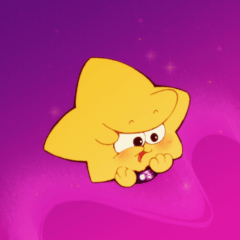




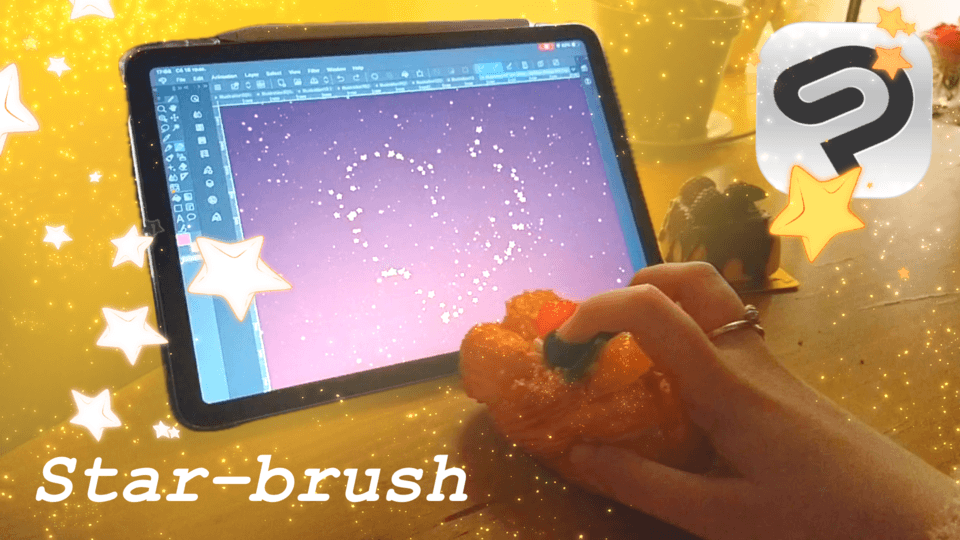







Comentario